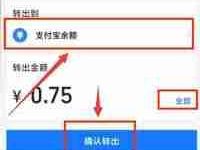答案:本文介绍了四种在Windows 11系统下进行复制粘贴的方法。首先,通过鼠标右键菜单选择复制和粘贴选项,适合初学者;其次,使用Ctrl+C和Ctrl+V键盘快捷键可提高操作效率;第三,启用剪贴板历史功能后,可通过Win+V调出历史记录并选择粘贴内容;最后,在支持拖拽的程序中,按住Ctrl键拖动可实现同窗口复制。
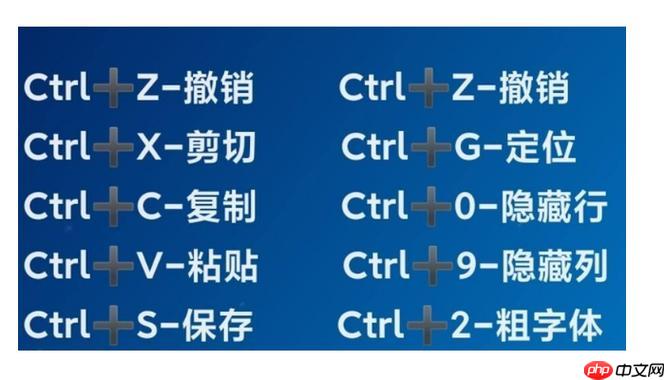
如果您尝试在电脑上进行文件、文字或其他内容的复制与粘贴,但不知道如何正确操作,可能会导致效率降低或操作失败。以下是完成复制粘贴操作的具体步骤。
本文运行环境:Dell XPS 13,Windows 11。
一、使用鼠标与菜单选项复制粘贴
通过图形化界面的右键菜单可以直观地完成复制粘贴操作,适合初学者使用。
1、选中需要复制的内容,例如一段文字或一个文件,使用鼠标左键单击并拖动以完成选择。
2、右键单击已选中的内容,在弹出的菜单中选择复制选项。
3、移动到目标位置,例如另一个文档或文件夹空白区域,再次右键单击。
4、在右键菜单中点击粘贴,内容将被放置到新位置。
二、使用键盘快捷键操作
键盘快捷键能够显著提升操作速度,适用于频繁进行复制粘贴任务的用户。
1、选中需要复制的文件或文字,确保内容已被高亮显示。
2、按下键盘上的Ctrl + C组合键,完成复制操作。
3、切换到目标位置,例如另一个文本框或文件夹窗口。
4、按下Ctrl + V组合键,系统将自动粘贴已复制的内容。
三、使用剪贴板历史功能
Windows系统支持剪贴板历史记录,允许用户访问之前复制过的多项内容。
1、启用剪贴板历史功能:进入系统设置,搜索“剪贴板”,确保剪贴板历史开关已打开。
2、复制多个不同内容,每次使用Ctrl + C将内容添加到剪贴板历史中。
3、在需要粘贴的位置,按下Win + V组合键,调出剪贴板历史面板。
4、从历史记录列表中点击任意一项,即可将其粘贴到当前光标位置。
四、拖拽方式实现同窗口复制
在某些支持拖拽复制的程序中,可以通过鼠标拖动快速完成复制任务。
1、选中目标文件或文字内容,按住鼠标左键不放。
2、在拖动过程中同时按下键盘上的Ctrl键。
3、将内容拖至目标位置后松开鼠标左键和Ctrl键,系统将创建副本。

 路由网
路由网